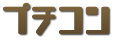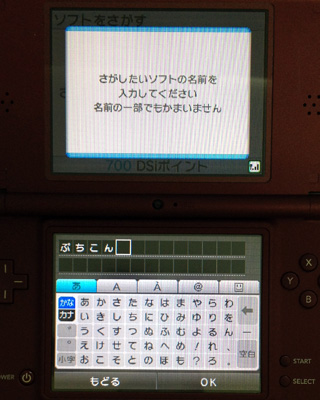購入の手引き
購入の手引き
必要なのは、数分間と800円(または、800円相当の
ニンテンドーDSiポイント)だけです。
あっ、本体も必要でした。
お持ちの機種を選んでください。
ニンテンドー3DSで購入するには

①インターネットにつなぐ
電源を入れたら上画面の左上に「インターネット」表示が出ていますか? 出ていれば大丈夫! 次のリンクに進みましょう。
ご自宅にネット環境がなくても、全国のアクセススポットが使えますよ! (株)任天堂様のページにある接続方法をためしてください。
たとえばシンプルな方法として、お近くのお店の3DSステーションの前に持っていけばすぐにeショップ(次のリンク)が使えますよ。
(つづく)

②「ニンテンドーeショップ」をはじめる
ゲームの途中なら、HOMEボタンを押してHOMEメニューを開きます。
HOMEメニューの下画面の中には、オレンジ色の「ニンテンドーeショップ」アイコンがあるはずです。タッチしてはじめましょう。
(つづく)

③800円を用意する
お持ちの3DSに800円以上の残高はチャージされていますか? あればOK!
足りない人はクレジットカードや、お店やコンビニで売っている「ニンテンドープリペイドカード」、携帯サイトやコンビニで買える「ニンテンドープリペイド番号」などを使って、3DS本体に残高を追加します。
くわしくは(株)任天堂様のページをどうぞ。
(つづく)

⑧プチコンで遊ぶ
購入すれば『プチコン』が3DSにダウンロードされます。
HOMEメニューの中にあるプレゼントアイコンをタッチして開ければ、中にプチコンが入っています。
おめでとうございます! 『プチコン』はあなたのものになりました。
ニンテンドーDSi / DSiLLで購入するには
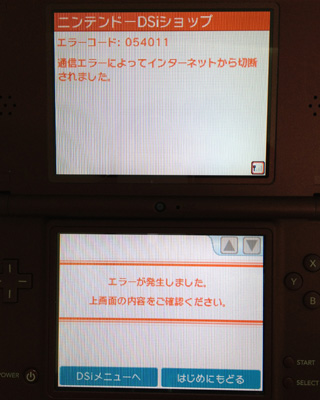
②インターネットにつなぐ
「ニンテンドーDSiショップ」をはじめて、ぶじサーバに接続されたでしょうか? エラーが表示されたとしたら、あなたのDSiがインターネットにつながっていないのかもしれません。
(株)任天堂様のサポートページではインターネット接続方法がくわしく説明されています。
ご自宅にネット環境がなくても、全国のニンテンドーゾーンやWi-Fineからの購入もできますよ!
たとえばシンプルな方法として、お近くのお店の3DSステーションの前に持っていけばすぐにDSiショップが使えますよ。
(つづく)

③800DSiポイントを用意する
「ショッピングへ」をタッチして、メインページに進むと、上画面にお持ちのDSiポイントが表示されます。
800DSiポイント以上登録されていますか? あればOK!
足りない人はクレジットカードや、お店やコンビニで売っている「ニンテンドープリペイドカード」、携帯サイトやコンビニで買える「ニンテンドープリペイド番号」などを使って、800DSiポイント分(800円)を登録しておきます。
くわしくは(株)任天堂様のページをどうぞ。
(つづく)

④ソフトを検索
たくさんあるDSiウェアの中から、簡単にプチコンをさがす手順です。
まず「DSiWare」ボタンをタッチ。「ソフトをさがす」→「ソフトを名前からさがす」の順でタッチします。
(つづく)

⑧プチコンで遊ぶ
購入すれば『プチコン』がDSiにダウンロードされます。
DSiメニューの中にあるプレゼントアイコンをタッチして開ければ、中にプチコンが入っています。
おめでとうございます! 『プチコン』はあなたのものになりました。